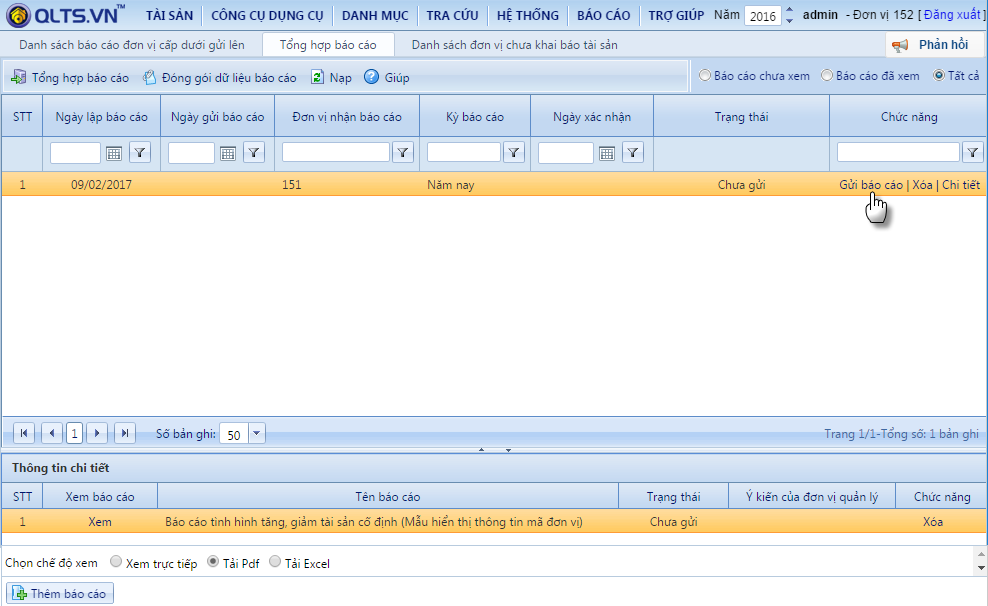1. Mục đích
Phòng giáo dục Hoài Nhơn muốn thay đổi cách hiển thị trên Báo cáo tình hình tăng giảm TSCĐ (Mẫu hiển thị thông tin khối lượng) khi tổng hợp báo cáo để theo dõi được tài sản chi tiết đến từng mã đơn vị.
2. Hướng dẫn chi tiết
* Đơn vị QLTS
1. Vào menu Báo cáo\Báo cáo\Báo cáo quản trị
2. Nhấn đúp vào Báo cáo tình hình tăng, giảm tài sản cố định (Mẫu hiển thị thông tin mã đơn vị)
3. Trên tham số báo cáo
•Chọn Kỳ báo cáo
•Nhấn Đồng ý
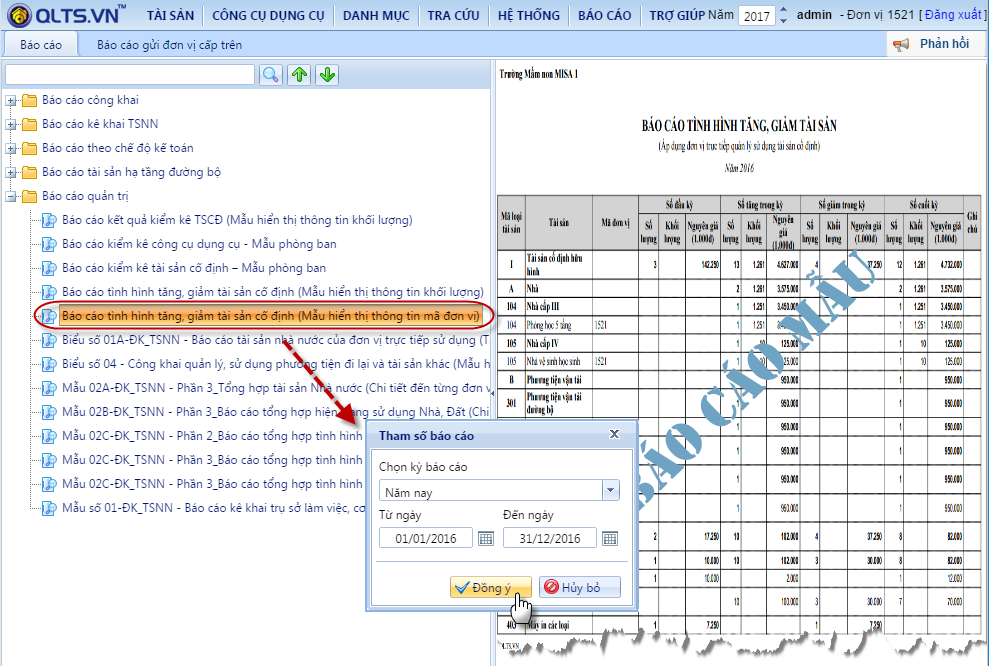
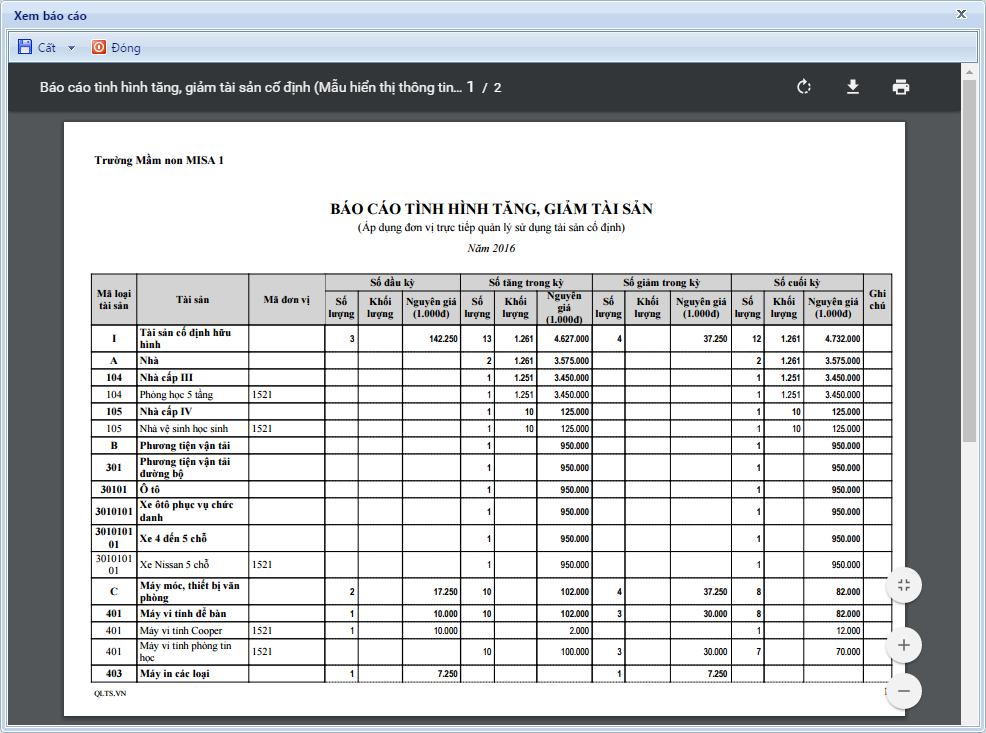
* Đơn vị tổng hợp
1. Vào menu Báo cáo\Báo cáo\Báo cáo quản trị
2. Nhấn đúp vào báo cáo Báo cáo tình hình tăng, giảm tài sản cố định (Mẫu hiển thị thông tin mã đơn vị)
3. Trên tham số báo cáo
•Chọn Kỳ báo cáo
•Chuyển sang chế độ In báo cáo tổng hợp
•Nhấn Đồng ý
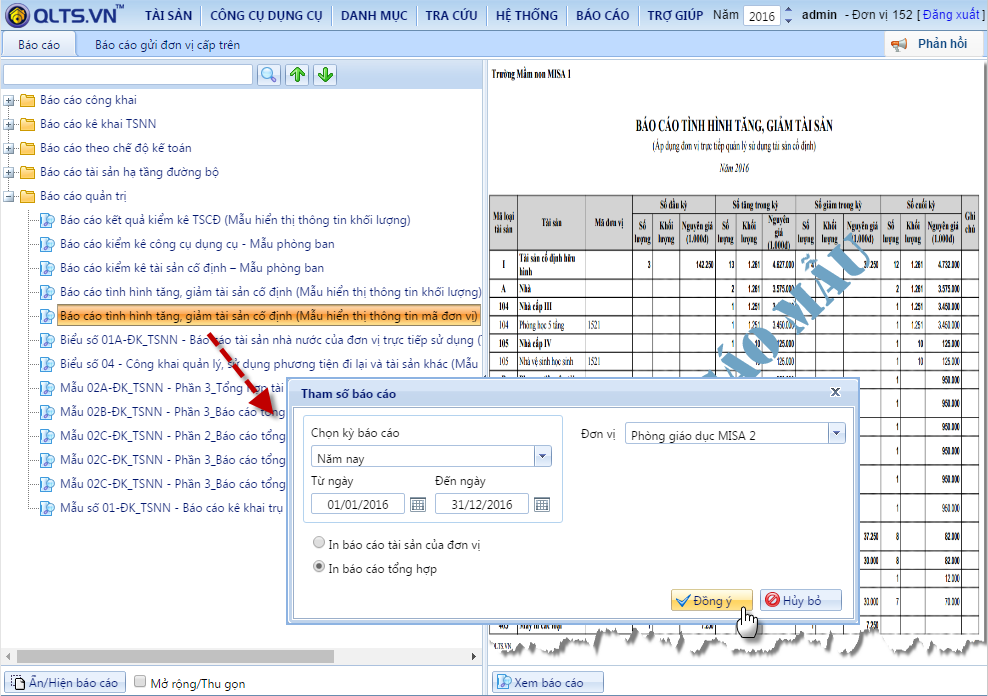
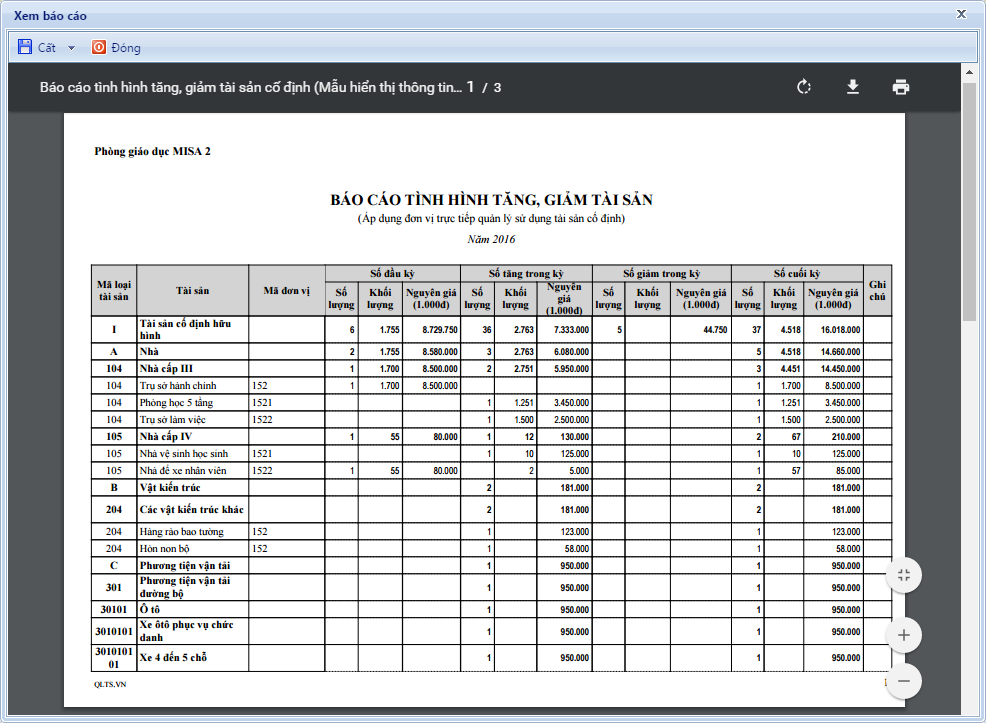
* Gửi báo cáo lên cấp trên
1. Đăng nhập vào đơn vị QLTS
2. Vào menu Báo cáo\Báo cáo\Báo cáo gửi đơn vị cấp trên
3. Nhấn Lập báo cáo
4. Tích chọn báo cáo Báo cáo tình hình tăng, giảm tài sản cố định (Mẫu hiển thị thông tin mã đơn vị)
5. Nhấn Lập báo cáo
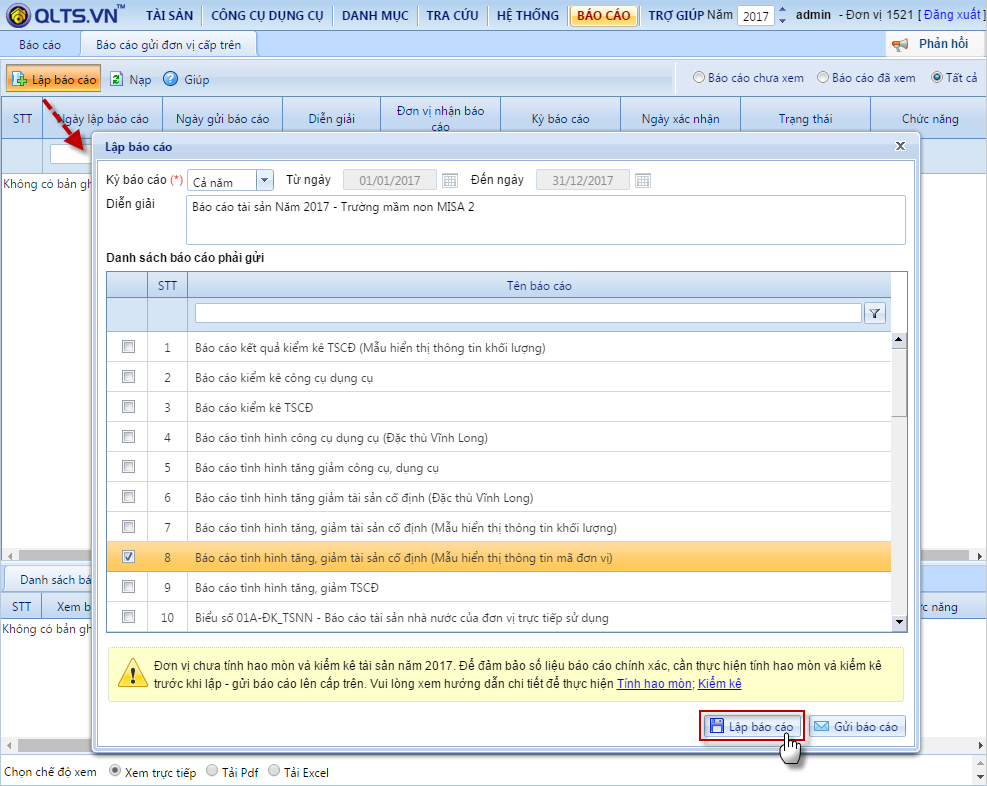
6. Sau khi lập xong, nhấn Gửi báo cáo để gửi lên cấp trên
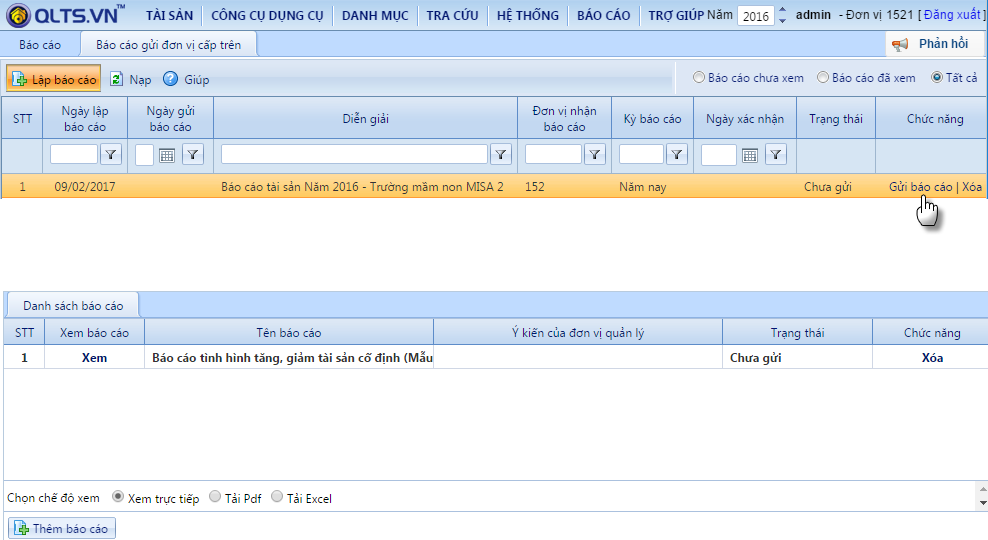
* Nhận - Tổng hợp báo cáo
1. Đăng nhập vào đơn vị tổng hợp
2. Vào menu Báo cáo\Tổng hợp báo cáo\Danh sách báo cáo cấp dưới gửi lên
3. Tìm và phê duyệt các báo cáo Báo cáo tình hình tăng, giảm tài sản cố định (Mẫu hiển thị thông tin mã đơn vị) mà đơn vị cấp dưới đã gửi lên trong kỳ
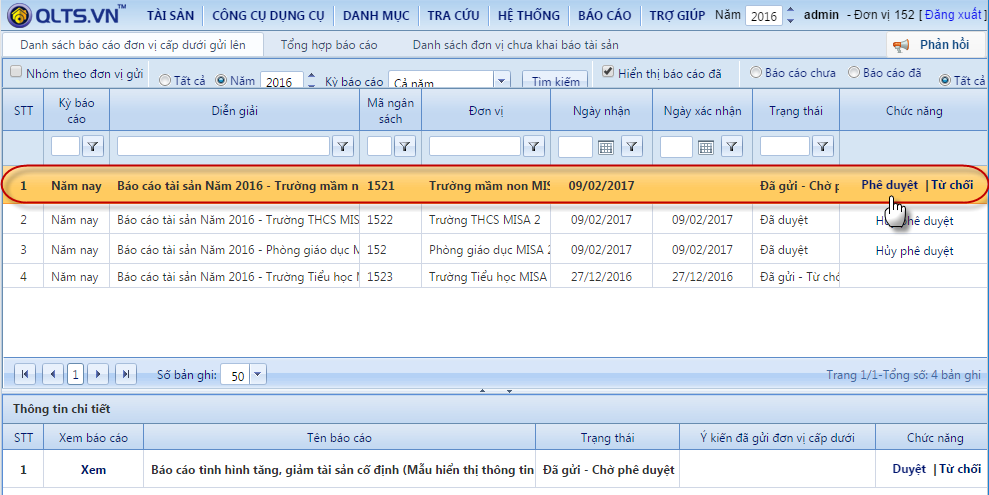
4. Chuyển sang màn hình Tổng hợp báo cáo, nhấn Tổng hợp báo cáo
5. Tích chọn báo cáo Báo cáo tình hình tăng, giảm tài sản cố định (Mẫu hiển thị thông tin mã đơn vị)
6. Nhấn Tiếp tục
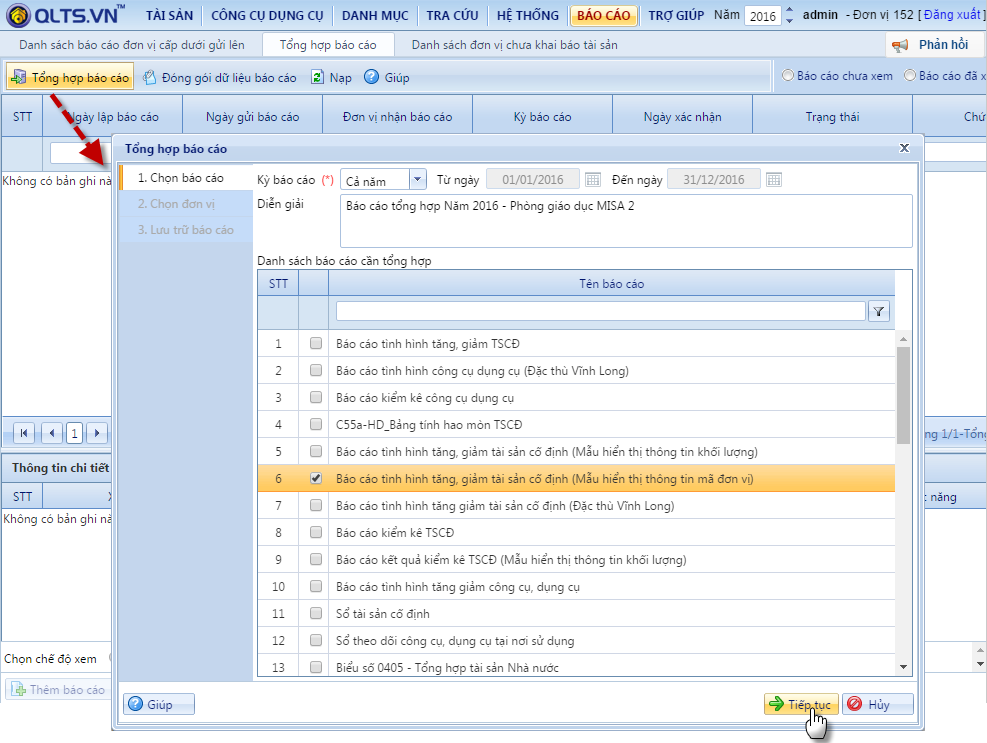
7. Tại bước Chọn đơn vị, tích chọn các đơn vị đã nộp đủ báo cáo Báo cáo tình hình tăng, giảm tài sản cố định (Mẫu hiển thị thông tin mã đơn vị)
8. Nhấn Tiếp tục
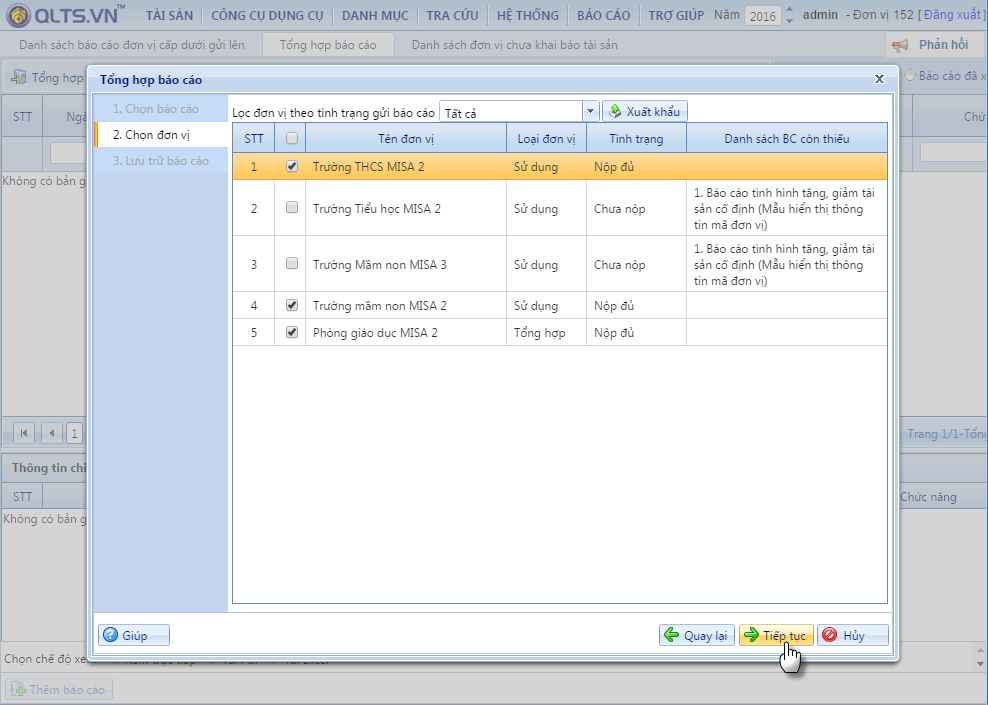
9. Tại bước Lưu trữ báo cáo, nhấn Lập báo cáo
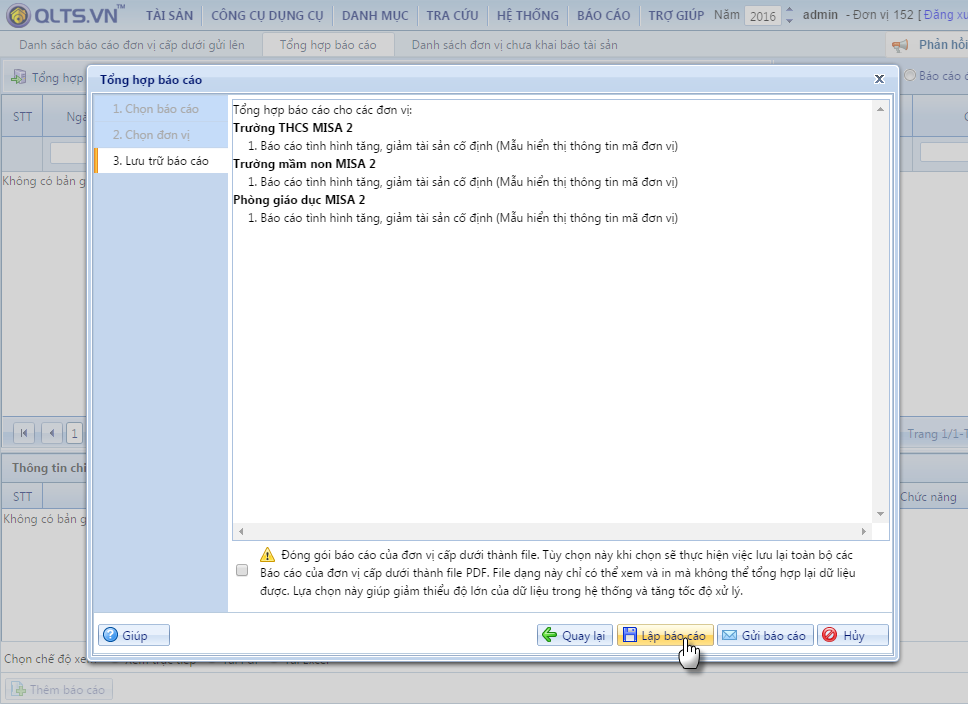
10. Sau khi báo cáo tổng hợp xong, nhấn Gửi báo cáo để gửi lên cấp trên.